c드라이브 용량 확보 방법
- 컴퓨터
- 2025. 5. 7.
반응형
반응형

컴퓨터 용량이 부족하면 프로그램이 설치되지 않거나 컴퓨터 속도가 급격히 느려지는 경우가 있습니다.
이 때문에 컴퓨터 용량은 여유 공간을 확보해 주시는 게 좋은데요.
이번에는 컴퓨터 용량 확보, c드라이브 용량 확보 방법에 대해 알려드리겠습니다.
컴퓨터 용량 확보

▲ 컴퓨터를 사용하다보면 컴퓨터 용량이 계속 차게 되고 용량이 부족하면 위와 같이 드라이브에 빨간색으로 표시됩니다.
컴퓨터의 여유 공간을 확보해줘야 컴퓨터 속도가 느려지지 않고 사용할 수 있습니다.
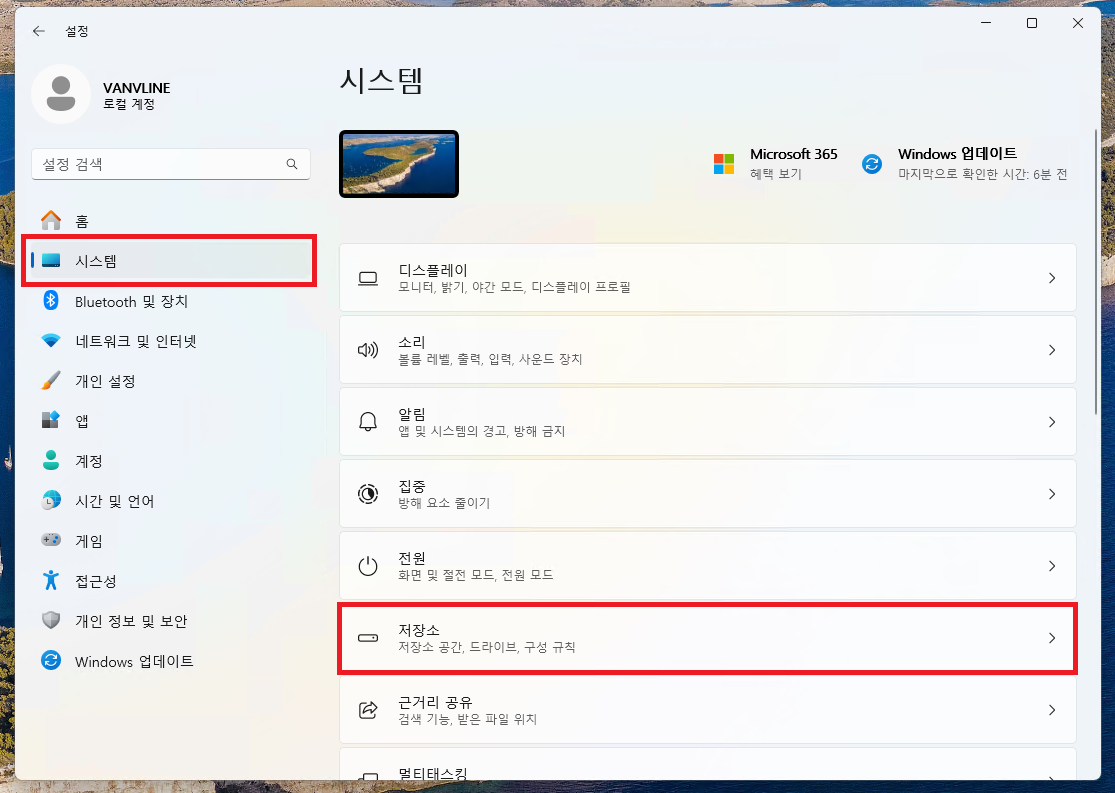
▲ [윈도우키 + I] 단축키를 사용하여 윈도우 설정창을 열어주신 후 [시스템 - 저장소]를 클릭합니다.
반응형

▲ 그럼 위와 같이 설치된 앱, 임시 파일, 기타, 문서 등 사용 중인 공간을 확인할 수 있습니다.

▲ 추천 정리에서는 다운로드 폴더, 임시 Windows 파일, 휴지통에 있는 파일 등을 삭제하여 용량을 확보할 수 있습니다.
다운로드 폴더의 경우 중요 파일이 있을 수도 있으므로 중요한 파일들은 미리 옮겨주신 후 선택하여 [정리]를 클릭하여 c드라이브 용량 확보가 가능합니다.

▲ 설치된 앱 부분에서는 정렬 기준을 [크기(큼-작음)]으로 필터 선택 후 용량이 큰 앱 중 사용하지 않는 앱을 제거해주시면 컴퓨터 용량 확보가 가능합니다.

▲ 임시 파일 부분에서는 다운로드, 장치 드라이버 패키지, 전송 최적화 파일, 임시 파일 등을 제거하여 용량 확보가 가능합니다.
반응형
'컴퓨터' 카테고리의 다른 글
| 인터넷 간헐적 끊김 해결 방법 (0) | 2025.05.16 |
|---|---|
| 윈도우11 글꼴 설치 방법 (0) | 2025.05.09 |
| 엔비디아 그래픽카드 드라이버 업데이트 방법 (0) | 2025.05.07 |
| 엑셀 끊김, 렉걸릴때 속도 빠르게 하는 방법 (0) | 2025.05.07 |
| ms 오피스 정품인증 (cmd 명령어) (0) | 2025.05.03 |